Gamle klassiske klistrelapper for Windows 10
Fra og med Windows 10 Anniversary Update, erstattet Microsoft den klassiske stasjonære Sticky Notes-appen med en Universal-app. For mange brukere er den klassiske skrivebordsappen det mest foretrukne alternativet. Den fungerer raskere, starter raskere og har ingen Cortana-integrasjon. Hvis du vil ha Classic Sticky Notes-appen i Windows 10, så les videre.
Annonse
Med Windows 10 Anniversary Update avviklet Microsoft den klassiske skrivebordsappen «Sticky Notes». Nå er dens plass tatt av en ny app med samme navn. Den nye Sticky Notes-appen er en Universal (UWP) app, som kommer med forskjellige funksjoner, men som Microsofts måte å gjøre ting på, inkluderer den ikke alle funksjonene til den klassiske appen. For eksempel lar den nye appen deg lage Cortana-påminnelser fra notatene dine. Du kan skrive inn et telefonnummer og få det til å gjenkjenne det, og gjenkjenne URL-er også som du kan åpne i Edge. Du kan lage sjekklister og bruke den med Windows Ink. Fra og med versjon 3.0 inkluderer den moderne Sticky Notes-appen et mørkt tema, muligheten til å synkronisere notater mellom enhetene dine og tonnevis av andre nye funksjoner.

Imidlertid er mange brukere ikke fornøyd med denne nye endringen. Mange foretrekker den gode gamle klassiske Sticky Notes-appen. Det bruker betydelig mindre systemressurser. Den starter umiddelbart og fungerer mye raskere. Ytelsesforskjellen er spesielt synlig på mindre kraftig maskinvare som Atom og Celeron CPUer. Selve sedlene er også litt mindre, så brukerne liker deres kompakte utseende mer.

Den gamle appen er ikke avhengig av Cortana og Windows Ink, noe som også gjør den nyttig for personvernbevisste personer.
Fra og med Windows 10 build 17763, versjon 1809 "Oktober 2018 Update", har den klassiske Sticky Notes-appen sluttet å fungere. Her er en ny pakke som løser problemet. Takk til gutta"bobbynetteuh" og "WildByDesign", MDL, for deres forskning.
Få gamle klassiske klistrelapper for Windows 10
- Last ned installasjonsprogrammet fra denne nettsiden: Last ned Classic Sticky Notes for Windows 10
- Kjør installasjonsprogrammet.
- Bare følg instruksjonene på skjermen. Installasjonsprogrammet vil raskt trekke ut alle nødvendige filer og lage en snarvei på skrivebordet og i Start-menyen.
- Snarveien på skrivebordet er valgfri, du kan velge å ikke opprette den.
Det er det.
Skjermbildene ble laget i Windows 10 build 18247.


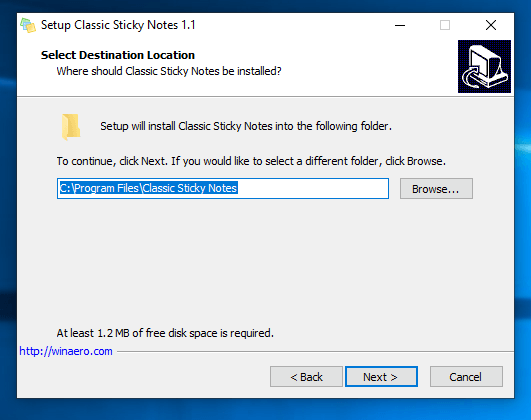
Pakken støtter både Windows 10 32-bit og Windows 10 64-bit. Den kommer med nesten hele settet med MUI-filer, så det vil være på ditt morsmål rett ut av esken. Følgende lokalitetsliste støttes:
ar-sa
bg-bg
cs-cz
da-dk
de-de
el-gr
no-gb
no-oss
es-es
es-mx
et-ee
fi-fi
fr-ca
fr-fr
han-il
t-t
hu-hu
det det
ja-jp
ko-kr
lt-lt
lv-lv
NB-nr
nl-nl
pl-pl
pt-br
pt-pt
ro-ro
ru-ru
sk-sk
sl-si
sr-latn-rs
sv-se
th-th
tr-tr
uk-ua
zh-cn
zh-hk
zh-tw
Du kan avinstallere appen når som helst fra Innstillinger - Apper og funksjoner:
 Installasjonsprogrammet er bygget med ekte filer fra Windows 10. De er ikke modifisert og har ikke blitt tuklet med. Installasjonsprogrammet endrer ikke noen fil eller registeret på datamaskinen din. Den eneste grunnen til at jeg gjorde det var å installere de nødvendige MUI-filene på riktig plassering. Kun språket som gjelder for operativsystemet ditt vil bli installert, så du vil ikke få ekstra MUI-filer som du ikke trenger.
Installasjonsprogrammet er bygget med ekte filer fra Windows 10. De er ikke modifisert og har ikke blitt tuklet med. Installasjonsprogrammet endrer ikke noen fil eller registeret på datamaskinen din. Den eneste grunnen til at jeg gjorde det var å installere de nødvendige MUI-filene på riktig plassering. Kun språket som gjelder for operativsystemet ditt vil bli installert, så du vil ikke få ekstra MUI-filer som du ikke trenger.

